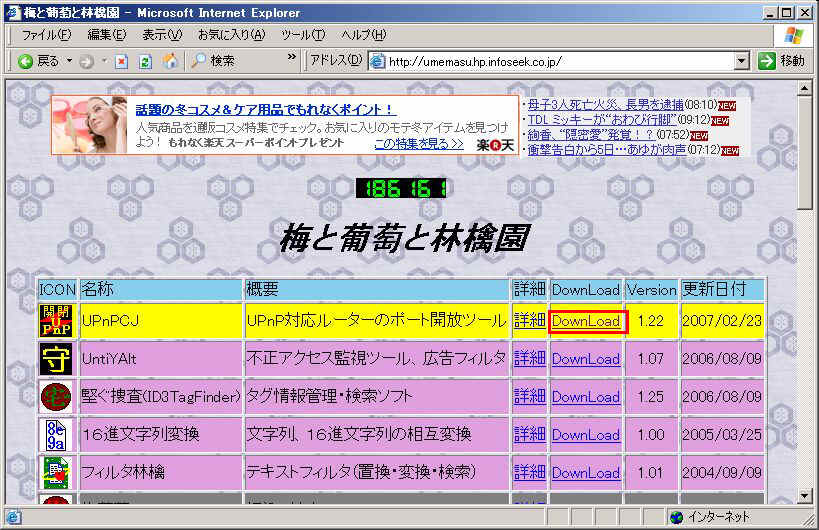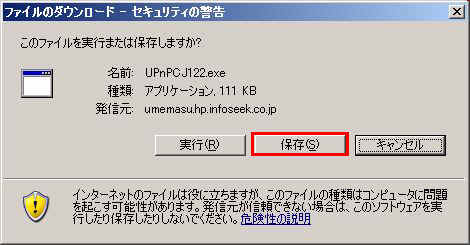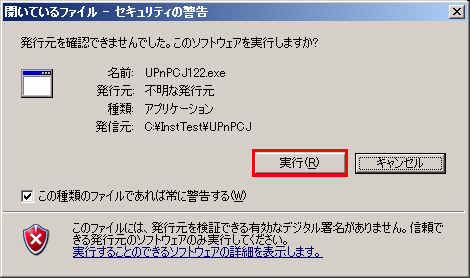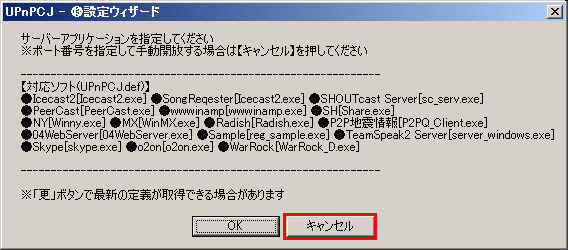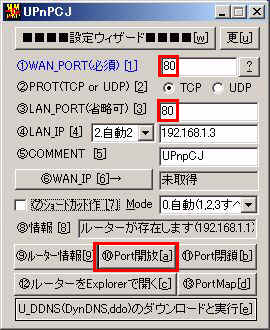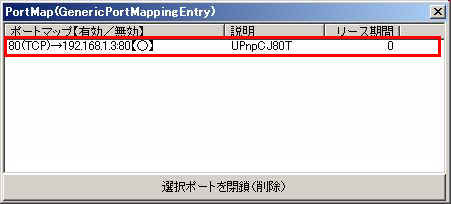3、UPnPCJにより、ルーターの80ポートを空ける
注意事項
自宅のルーターなど「自分がルーターを管理している場合」は問題ないのですが、
ルーターを管理しているのが家族の他の人だったり、会社の環境などの場合は
勝手にルーターのポートを空けてはいけない場合が多いので、ルーター管理者に確認してからにしてください
(基本的には、自宅で自分がルーターを自分で管理している場合のみ可能な話だと思ってください)
また、他のPCなどでWebサーバーが既に外部公開している場合には80ポートが空けられない
場合がありますので注意してください
更に、下記の設定(ルーター設定)とは別に、PC側で
ウィルスバスターのパーソナルファイアウォールやノートンインターネットセキュリティや
WindowsXP自体のWindowsファイアウォールなどで個別に「80ポート(http)をブロックしている場合」など
PC環境によって様々な80ポートブロックがされている複合要因があり得ますので
ポートを空ける際にはこれらにも注意が必要になります(下記で動かない場合はこの辺も疑ってみてください)
1、UPnPCJのダウンロードURLを表示します
http://umemasu.hp.infoseek.co.jp/
2、UPnPCJの「Download」をクリックします
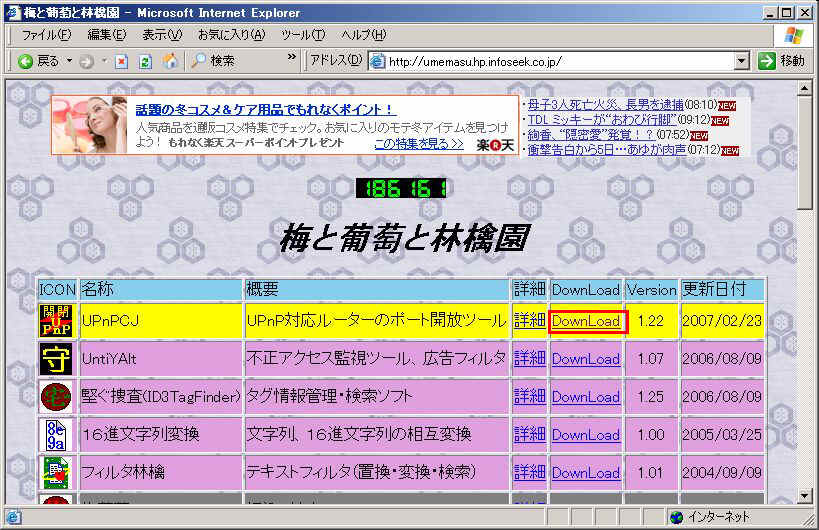
3、「保存」ボタンを押してダウンロードします
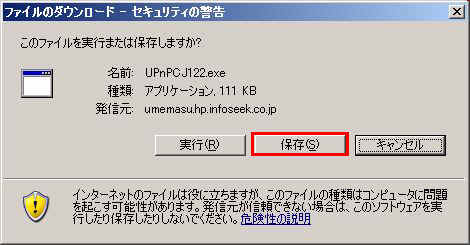
4、ダウンロードしたUPnPCJ122.exeをダブルクリックしてインストーラを起動します
5、「実行」ボタンを押します
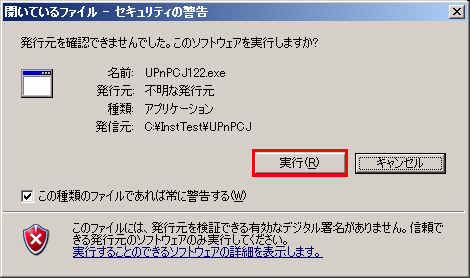
6、「キャンセル」ボタンを押します
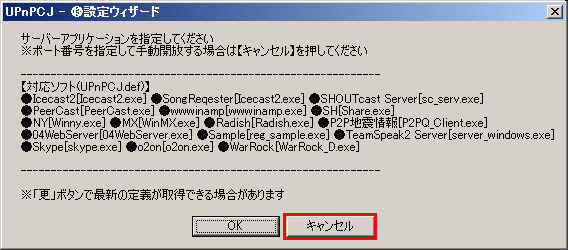
7、デスクトップの「UPnPCJ(手動開放)」というアイコンをダブルクリックします

8、WAN_PORT・・・80
LAN_PORT・・・80
としてから「Port開放」ボタンを押せば、80ポートが空きます
(※)一度「Port閉鎖」ボタンを押してから「Port開放」でないと空かない場合もあります
これでも空かない場合は既にルーターで別PCに設定してある可能性などがあります
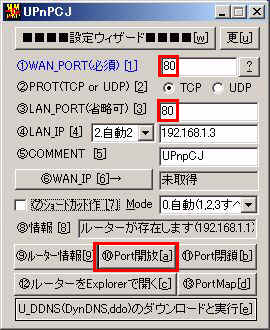
7、実際に80ポートを空けられたかどうかは「PortMap」ボタンを押せば分かります
空けられた場合には下記の様に表示されます
(※)この画面は、右上の「X」ボタンで閉じてください
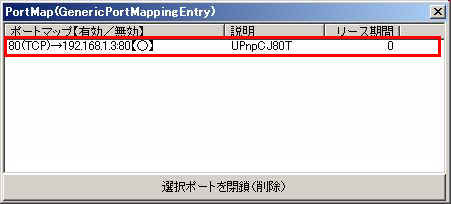
8、設定が終わったら、右上の「X」でUPnPCJを終了してください